就在 2023 10 月 的時候,OpenAI 推出了最新的 DALL-E 3,並將其整合至 ChatGPT 之中。這不僅讓我們可以透過對話生成圖像,還進一步擴展了 ChatGPT 的應用範圍,為使用者提供了強大的創意工具。這項功能的推出,讓大家在工作和日常遇到圖像需求時,有了更多的自主性。本文將介紹 ChatGPT 所內建的 DALL-E 3 的特色、使用方法,並提供實用的提示詞教學。
本文的圖片除了介面截圖外,都是使用 ChatGPT 生成
DALL-E 3 作為最新一代的圖像生成模型,具備強大的能力,讓創作過程更加順暢。以下是幾個主要特色:
題外話:說到靈異,我跟版上的 Leodaddy 大 都是恐怖片愛好者,R 森在今天颱風假看了一部鬼片「貞子 DX」,就內容的惡搞而言,也許應該改名為貞子 XD ?不過劇情顛覆傳統鬼片,蠻有創意的,也沒那麼恐怖,推薦大家有空可看看。
在去年一開始推出 DALL·E 3 時,ChatGPT 是先向付費版(Plus 用戶) 開放體驗。如今則是開放給免費用戶生成圖像。不過,免費仔會有每日圖像的生成限制:每天只能生成 2 張圖像。對於幾乎都是與文字打交道,偶爾才需要使用的工程師來說,這可能已經足夠,但若是一般上班族需要更多的圖像生成,則可能需要升級到 ChatGPT Plus 才能突破生成張數限制。
Bing image Creator 一天可以免費生成 15 張,相比微軟爸爸,ChatGPT 每天只能生成 2 張圖片,不免顯得有點小氣。若真的不想付費,可以混著 Bing Image Creator 一起輔助使用,對於一般上班族來說,相信已經是很夠用了。
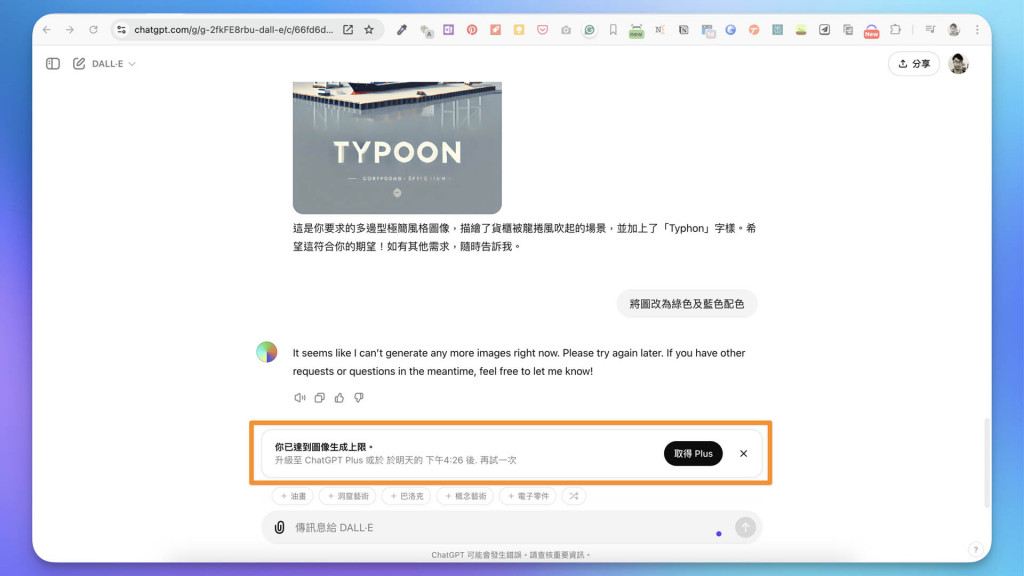
由於 ChatGPT 的泛用性高,R 森推薦朋友們可直接掏出魔法小卡刷下去,畢竟,知識工作者們最稀缺的資源往往是時間,而非金錢。用錢買時間可以省下許多心力,別為了省小錢而將最寶貴的資源犧牲掉,將精力放在真正有價值的事情之上。
登入 ChatGPT 網站後,在左側導覽列中選擇「探索 GPT」。在搜尋框中輸入「DALL-E」,找到DALL-E後,點選「開始交談」,就可以開始透過它開始生成圖片: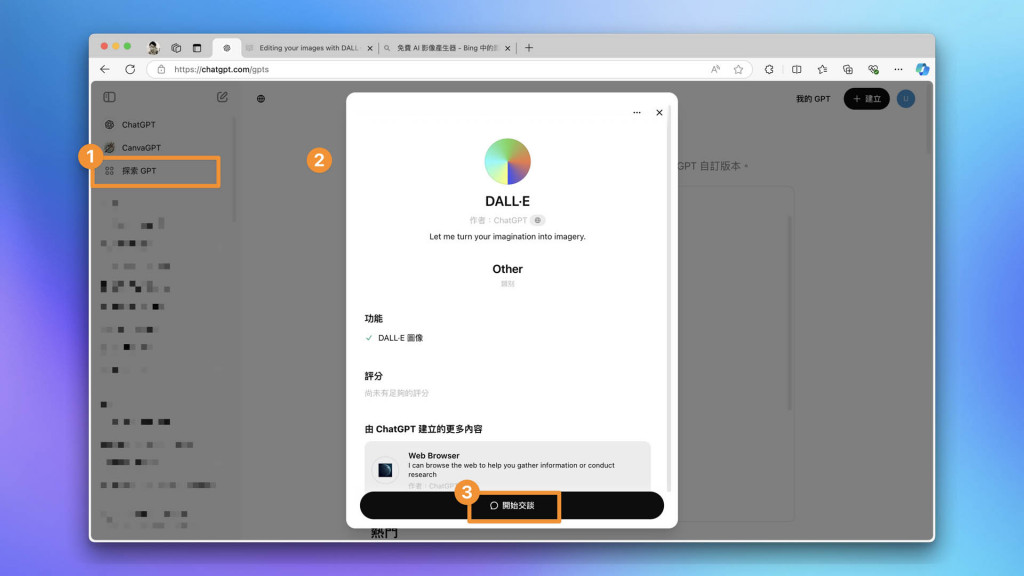
請注意,在 GPT 的搜尋結果中會有許多名稱相似、由第三方創作,都包含有「DALL-E」的 GPT 工具,務必要找到官方版的 DALL-E 來使用: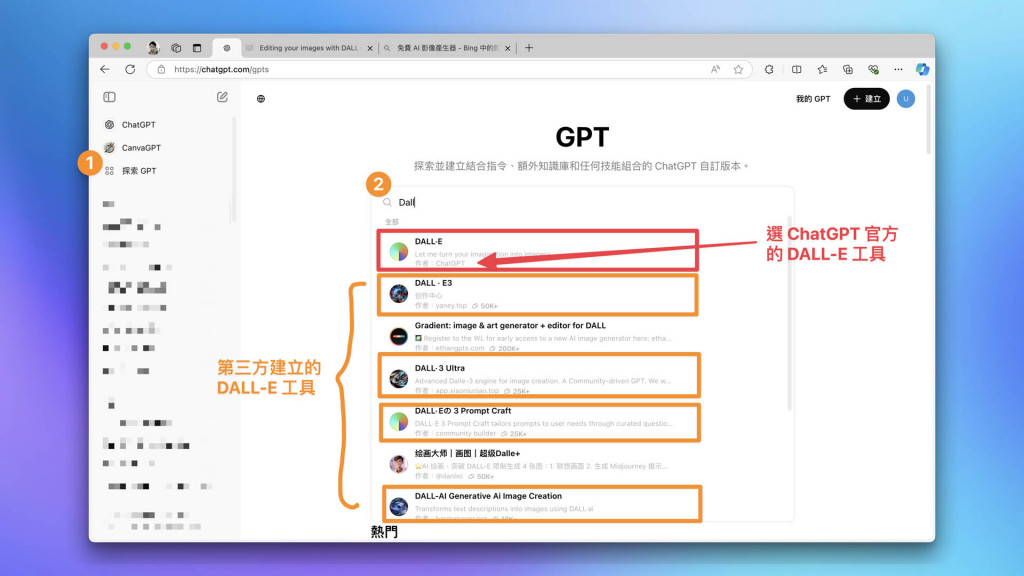
呼叫出 DALL-E 之後,可使用忙來生成所想要長寬比的圖片:
(1) 設定所需要的長寬比 (目前有三種選擇: 正方形、寬螢幕、垂直)
(2) 對話框中使用提示詞請它生成圖片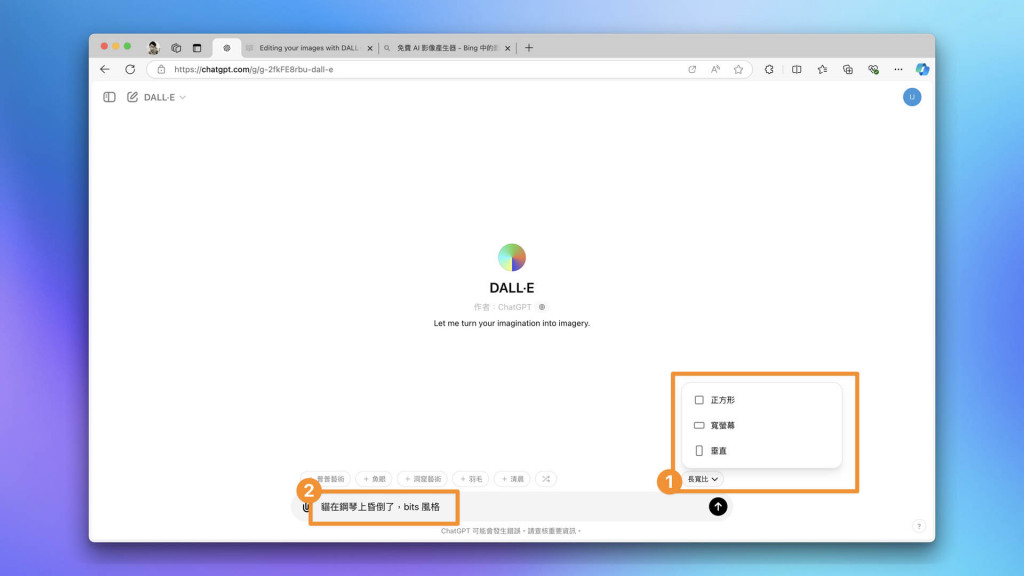
當缺乏靈感不知道要下什麼提示詞時, 可參考在對話框上面,由 ChatGPT 所提供的提示詞標籤:
(1) 滑鼠移上去停留(Hover),會顯示縮圖以提示我們效果是什麼
(2) 點擊提示詞標籤就能附加進對話框中
(3) 點擊隨機標籤,系統將随機給予幾種不同的提示詞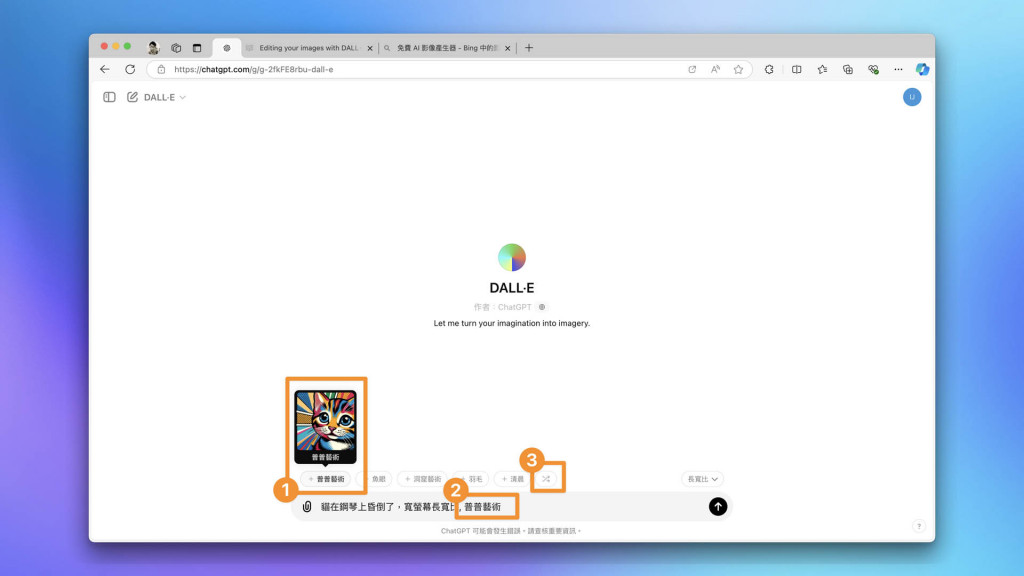
以上述為例,所生成的結果就會是一張以普普藝術風格呈現的貓咪在鋼琴上昏倒的畫面。
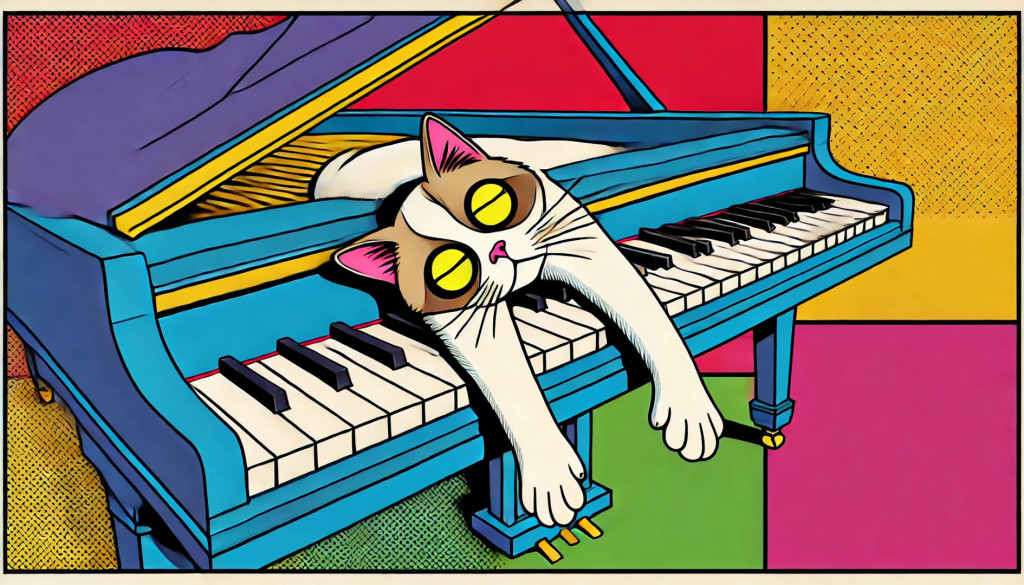
呀拜... 這張好像有點獵奇?
當你需要生成一系列相關的圖像時,讓角色始終保持一致性相當關鍵(不然就容易會有很奇怪的割裂感)。這可以透過在提示詞中特別提出來告訴 ChatGPT 來實現:
生成有順序的漫畫圖,主角長像需要一致(都是一隻科基,穿著紅色衣服,上面有任天堂 logo)。
畫面順序如下: [1] 他努力寫程式工作存錢 [2]他花錢獲得一台 switch 遊戲機 [3] 熬夜一直玩遊戲 [4] switch 主機被玩到太燙燒起來。
1:1 長寬比, 韓式漫畫風格
只要在一開始的時候有強調要求 ChatGPT 將主角保持相同,DALL-E 3 就會盡可能讓角色的外觀一致: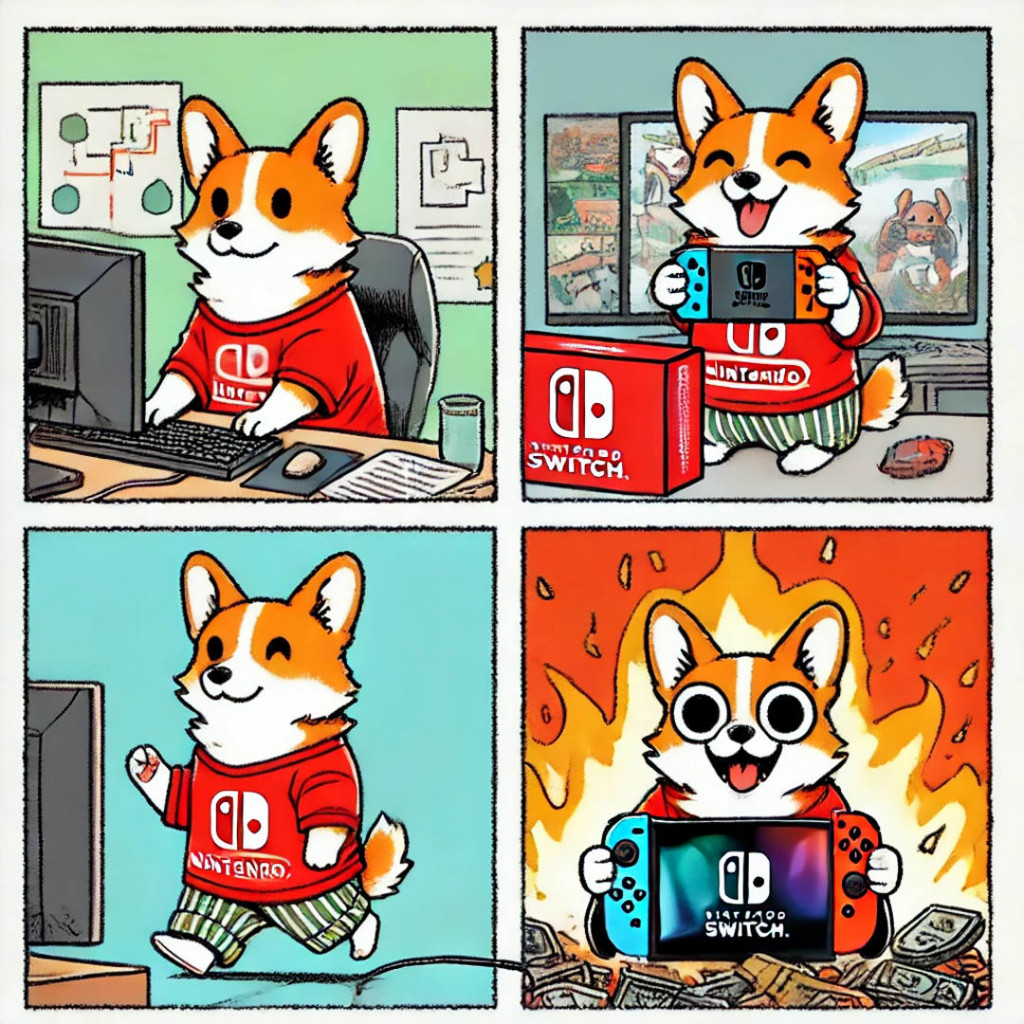
當對生成的圖像感到滿意後,可直接從 ChatGPT 介面下載:
(1) 點擊生成圖像下方的「下載」按鈕後將立刻下載
(2) 若方便舉手之勞,建議大家順手點擊「良好」或「不佳」以回應給 OpenAI,幫助他們訓練 DALL-E
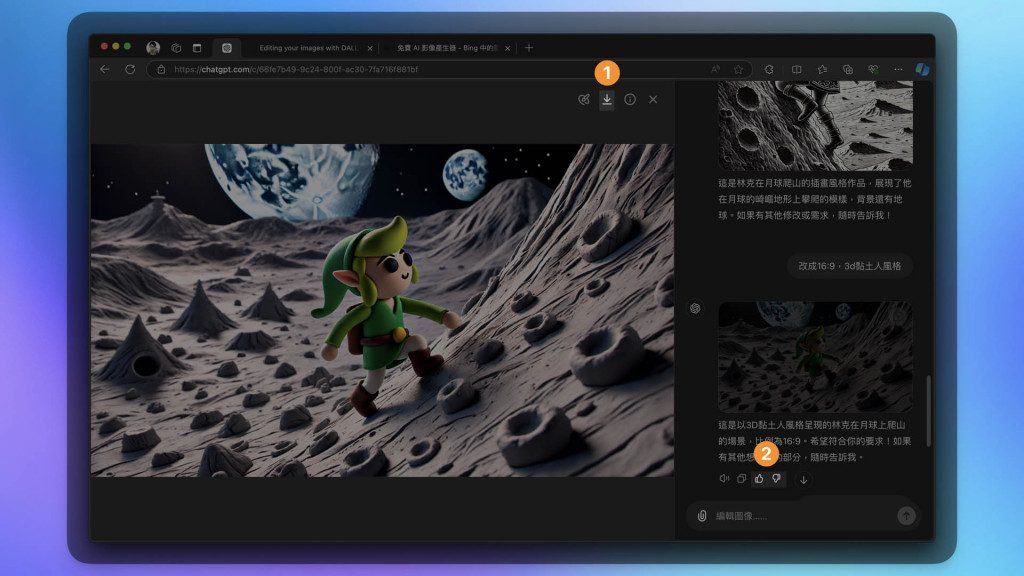
DALL-E 3 與 ChatGPT 的結合,提供了一個泛用性相當廣的 AI 工具。只要撰寫簡單的提示詞之後,ChatGPT 便會幫助用戶做優化補充,這讓我們能在生圖時大幅提升效率,尤其是對於不具設計能力的一般職場人士來說,這個工具不僅僅是創作圖像的助手,更是讓想法快速轉化為視覺表現的利器。不論是商業簡報、專案 Demo 還是個人創作表達,整合了 DALL-E 能力之後的 ChatGPT 都能幫助我們實現。

DALL-E效果真的不錯~~
畫質及藝術表現上,DALL-E 雖然還無法與 Midjourney 相比,不過就一般職場應用上已經很夠用,CP 值也高 (ChatGPT plus 文字、圖片一次滿足)
最近則是有一個新的後起之秀,叫 Flux,試用過後,我非常看好他~ (就品質及表現技巧上,我的個人體感大概是 MJ > Flux >>> DALL-E)
 iThome鐵人賽
iThome鐵人賽
 看影片追技術
看更多
看影片追技術
看更多